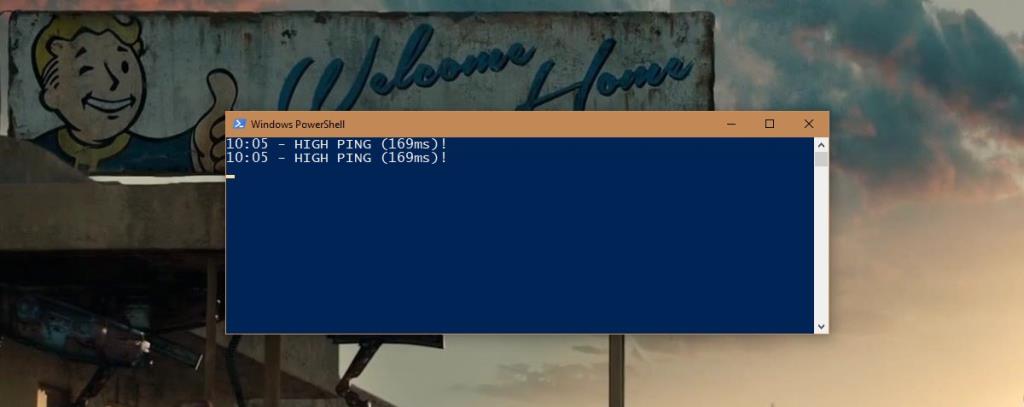Apabila kita bercakap tentang kelajuan internet, kita sering melihat pada kelajuan muat turun dan tidak ada yang lain. Jika anda mempunyai sambungan 50mbps, maka anda sepatutnya mempunyai sambungan yang sangat pantas. Walaupun kelajuan adalah penting, ia bukan satu-satunya faktor yang penting. Sebagai contoh, sambungan 50mbps bermakna anda boleh memuat turun fail besar dengan cepat dan menstrim media. Ia tidak semestinya bermakna anda boleh bermain permainan dalam talian tanpa sebarang lag. Untuk itu, anda juga memerlukan ping rendah. Begini cara anda boleh memantau ping tinggi pada Windows 10.
Apakah Ping?
Ping ialah jumlah masa yang diperlukan untuk anda berkomunikasi dengan komputer atau rangkaian lain. Dalam kes kami, ia adalah masa yang diperlukan untuk komputer anda menyambung ke tapak web atau pelayan permainan. Ia diukur dalam milisaat dan lebih rendah ia, lebih baik. Jika anda mempunyai kadar ping yang tinggi, maka internet anda akan menjadi perlahan tanpa mengira kelajuan yang anda perolehi.
Fikirkan dengan cara ini; jika anda memandu Lamborghini di jalan tanah, tidak kira seberapa laju kereta anda boleh pergi. Anda berada di jalan tanah dan ia akan memperlahankan anda tanpa mengira. Kelajuan internet anda ialah kereta dalam contoh ini, dan jalan tanah ialah kadar ping.
Pantau Ping Tinggi
Anda boleh memantau ping tinggi pada Windows 10 dengan skrip PowerShell yang ringkas. Skrip ini telah ditulis oleh jantari pengguna Reddit.
Buka Notepad dan tampal yang berikut di dalamnya. Simpan fail dengan sambungan PS1. Jalankan dan skrip akan menyemak ping anda setiap sepuluh saat. Jika ping lebih besar daripada 100ms, ia akan memberitahu anda bahawa ia adalah tinggi.
manakala ($benar) { $ping = (Ujian-Sambungan 8.8.8.8 -Kira 1).Masa Respons jika ($ping -gt 100) { Write-Host "$(Get-Date -Format HH:mm) - HIGH PING ( $($ping)ms)!" } Mula-Tidur 10 }
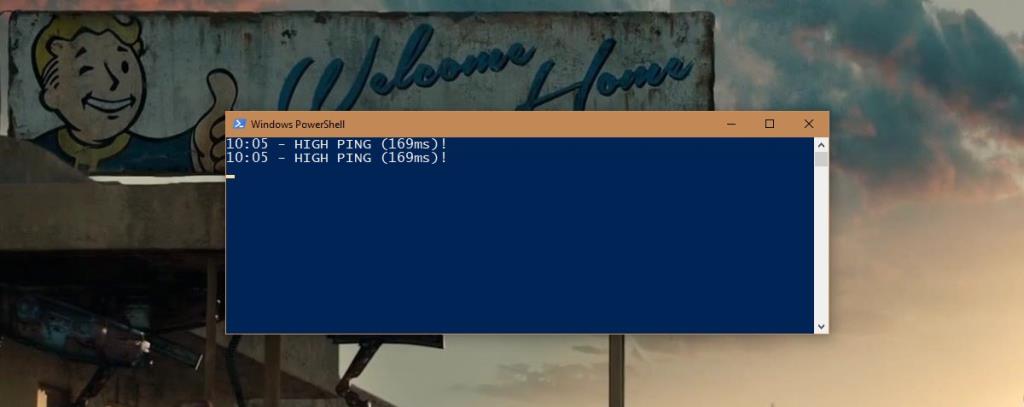
Mengedit Skrip
Terdapat tiga pembolehubah dalam skrip ini; masa, pelayan dan kadar ping. Anda mungkin mahu menyemak kadar ping kurang atau lebih kerap. Begitu juga, 100ms mungkin tidak tinggi untuk keperluan anda. Mungkin anda hanya perlu tahu apabila ping adalah 150ms atau 200ms.
Untuk menukar kekerapan, dalam beberapa saat, skrip menyemak ping, edit baris ini;
Mula-Tidur 10
Gantikan '10' dengan bilangan saat skrip harus menjalankan semakan ping.
Untuk mengedit ambang ping, edit baris ini dan gantikan '100' dengan apa sahaja kadar ping yang munasabah untuk anda contohnya 150
$ping = (Test-Connection 8.8.8.8 -Count 1).ResponseTime if ($ping -gt 100)
Skrip ini ping pelayan DNS Google seperti yang dibuktikan oleh 8.8.8.8 di bahagian ini "$ping = (Ujian-Sambungan 8.8.8.8 -Count 1)" daripadanya. jika anda ingin ping pelayan lain, contohnya pelayan permainan, anda boleh mengedit baris ini dan menggantikan 8.8.8.8 dengan alamat pelayan.
$ping = (Test-Connection 8.8.8.8 -Count 1).ResponseTime if ($ping -gt 100)